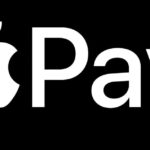Manche Dinge sind einfach und intuitiv, man muss nur wissen, wie genau sie funktionieren. Gut, mit dem zweiten Teil vom Satz habe ich dem ersten fast schon widersprochen. Die Standardkarte in Apple Pay ändern ist genau so etwas. Hier in der kurzen Anleitung möchte ich euch zeigen, wie genau das funktioniert.
Die Standardkarte ändern
Bis anhin hatte ich nämlich immer, direkt in der Apple Wallet, bei der jeweiligen Karte, oben rechts über die drei Punkte die Einstellungen angesteuert. Da drin habe ich dann die von mir gewünschte Karte zu der Standardkarte ausgewählt.
Es wäre deutlich einfacher, wie ich gerade herausfinden durfte:
Wenn du die Apple Wallet geöffnet hast und deine (sofern du mehrere Karten hast) Karten zu Gesicht bekommst, dann tippe die von dir gewünschte Karte an und schiebe sie ganz nach unten.

So dass sie die aktuelle Standardkarte überdeckt. Wenn du jetzt loslässt, bekommst du den Hinweis, eingeblendet: «XYZ ist jetzt deine Standardkarte».
Nachdem du das bestätigt hast, ist deine gewünschte Karte die Standard-Bezahlkarte für Apple Pay.